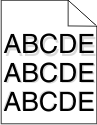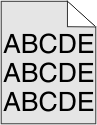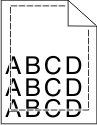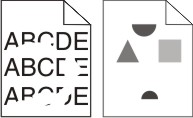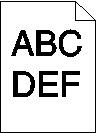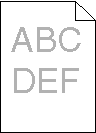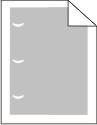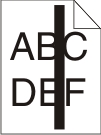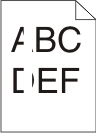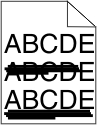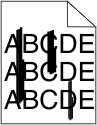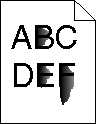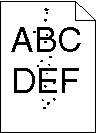Yazdırma kalitesi sorunlarını görme
Yazdırma kalitesi sorunlarını tecrit etmekte yardımcı olarak baskı kalitesi test sayfaları yazdırın:
Yazıcıyı kapatın.
Tepsiye Letter- veya A4-boyutunda kağıt yükleyin.
Yazıcıyı açarken
 ve
ve  düğmelerini basılı tutun.
düğmelerini basılı tutun.İlerleme çubuğunun bulunduğu ekran görüntülendiğinde düğmeleri serbest bırakın.
Yazıcı açılma sekansını yürütür ve ardından Yapılandırma menüsü görüntülenir.
görüntüleninceye kadar aşağı oka basın.
Print Quality Pages (Yazdırma Kalitesi Sayfaları) öğesine basın.
Yazdırma kalitesi sınama sayfaları yazdırılır.
Back (Geri) öğesine basın.
Exit Configuration (Yapılandırmadan Çık) öğesine basın.